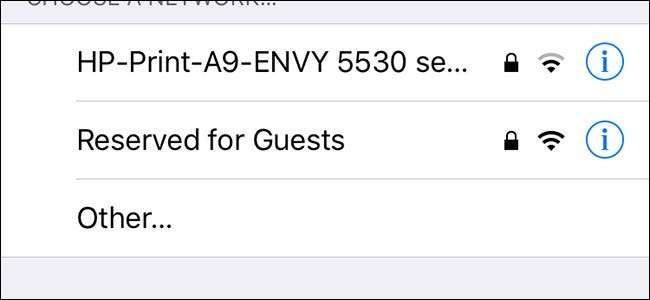
Когда к вам приходят гости, которые хотят использовать ваш Wi-Fi, Eero упрощает создание гостевой сети, к которой они будут подключаться. Таким образом они могут получить доступ в Интернет, но не смогут получить доступ к файлам в вашей локальной сети или другим устройствам.
СВЯЗАННЫЕ С: Как настроить домашнюю систему Wi-Fi Eero
Это особенно полезно, если вы делитесь файлами по домашней сети, которые могут содержать конфиденциальную информацию. Создание отдельной гостевой сети Wi-Fi - отличная идея, тем более, что она позволяет хранить в секрете ваш основной пароль Wi-Fi.
Для начала откройте приложение Eero на своем смартфоне и нажмите кнопку меню в верхнем левом углу экрана.
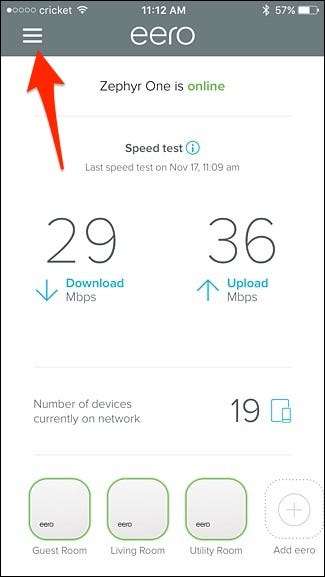
Выберите «Гостевой доступ» из списка.

Нажмите на тумблер справа от «Включить» вверху.
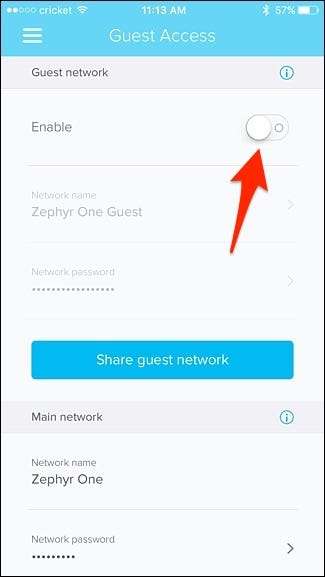
Затем нажмите «Имя сети» и дайте гостевой сети Wi-Fi другое имя, если хотите. По умолчанию он просто добавит «Гость» в конец вашего текущего имени сети.
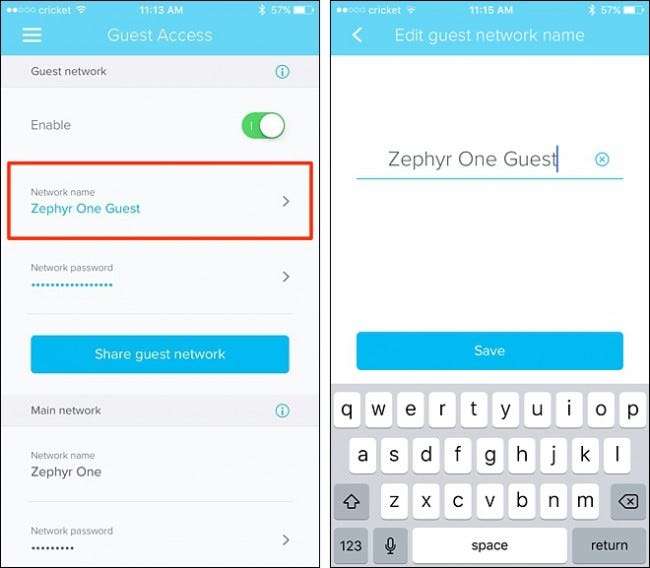
После этого нажмите «Сетевой пароль». Он сгенерирует случайный пароль, который вы можете предоставить своим гостям.
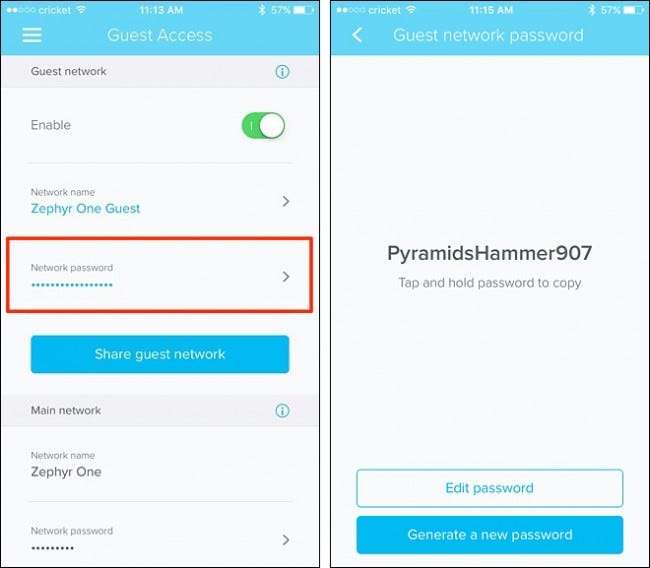
Однако, если вы хотите создать свой собственный пароль, просто нажмите «Изменить пароль», введите пароль и затем нажмите «Сохранить».
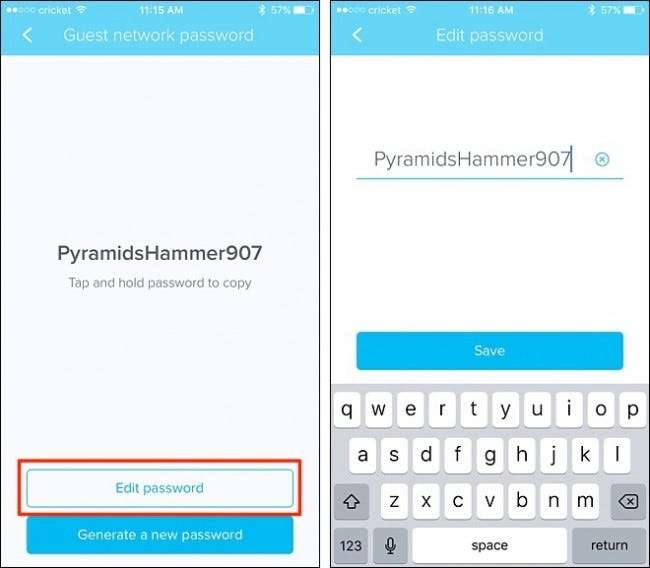
Вы также можете нажать «Сгенерировать новый пароль», чтобы Eero придумал новый случайный пароль.
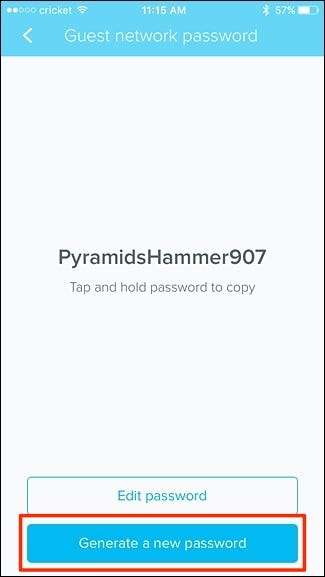
После того, как вы установили имя сети и пароль, все готово к работе, и гости могут сразу подключиться к ней со своих устройств. Если вы хотите поделиться сетевым именем и паролем со своими гостями, вы можете отправить им текстовое сообщение, электронную почту и т. Д., Нажав «Поделиться гостевой сетью».
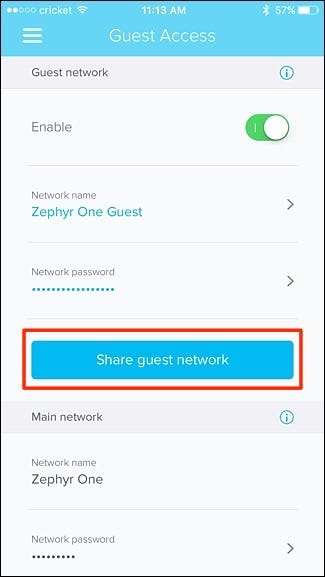
Оттуда выберите сервис, который вы хотите использовать для обмена данными о вашей сети с другими.
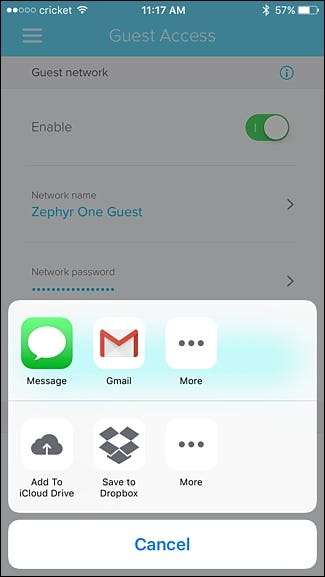
Eero автоматически создаст проход с данными вашей гостевой сети, который вы можете отправить любому из ваших друзей, чтобы они могли подключиться к вашему Wi-Fi прямо по прибытии в ваш дом, не спрашивая.
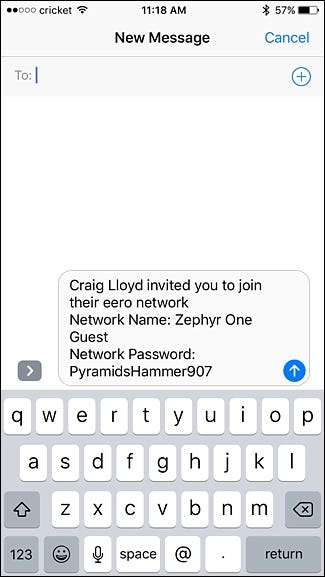
Когда вы хотите отключить гостевую сеть Wi-Fi, просто нажмите на тумблер рядом с «Включить», чтобы выключить ее.







